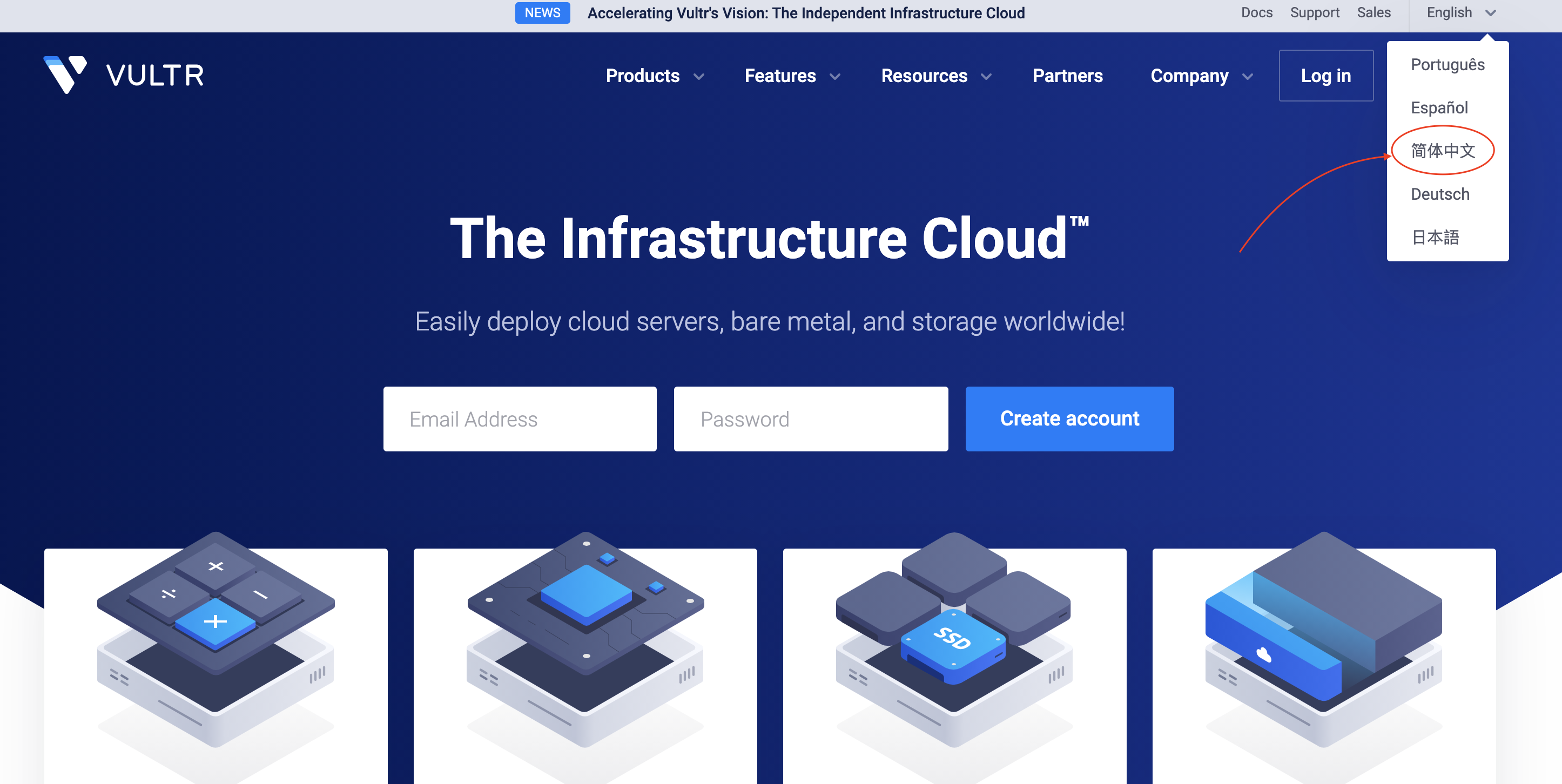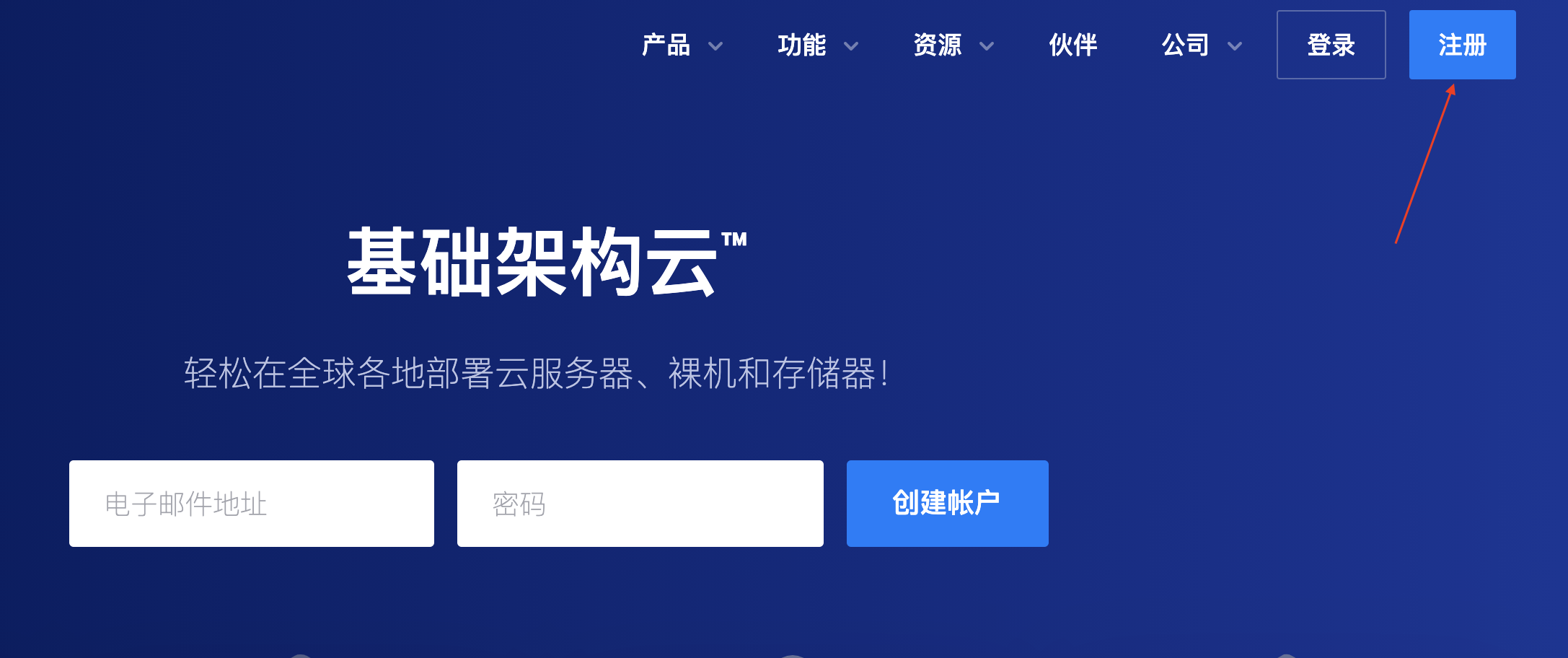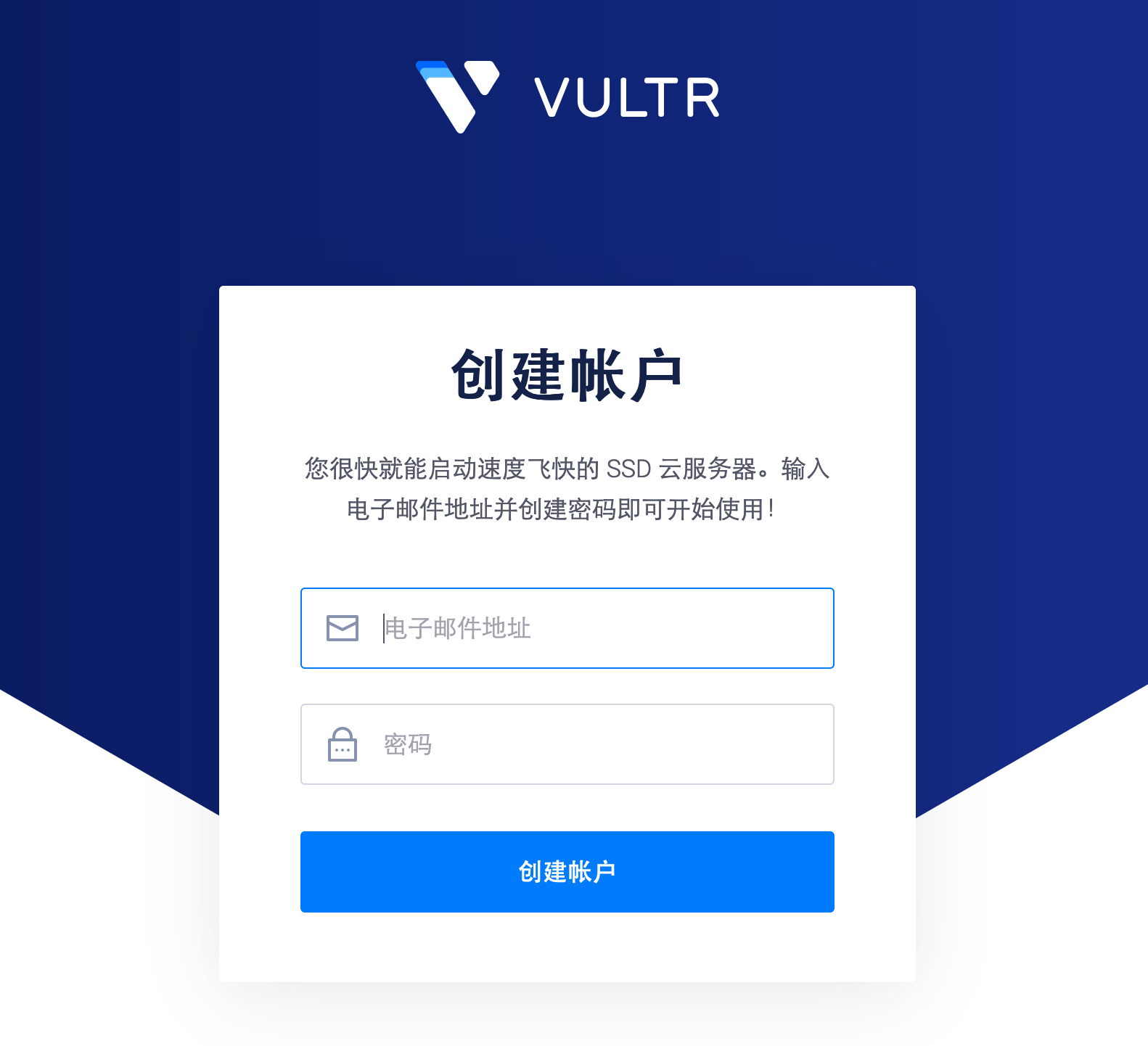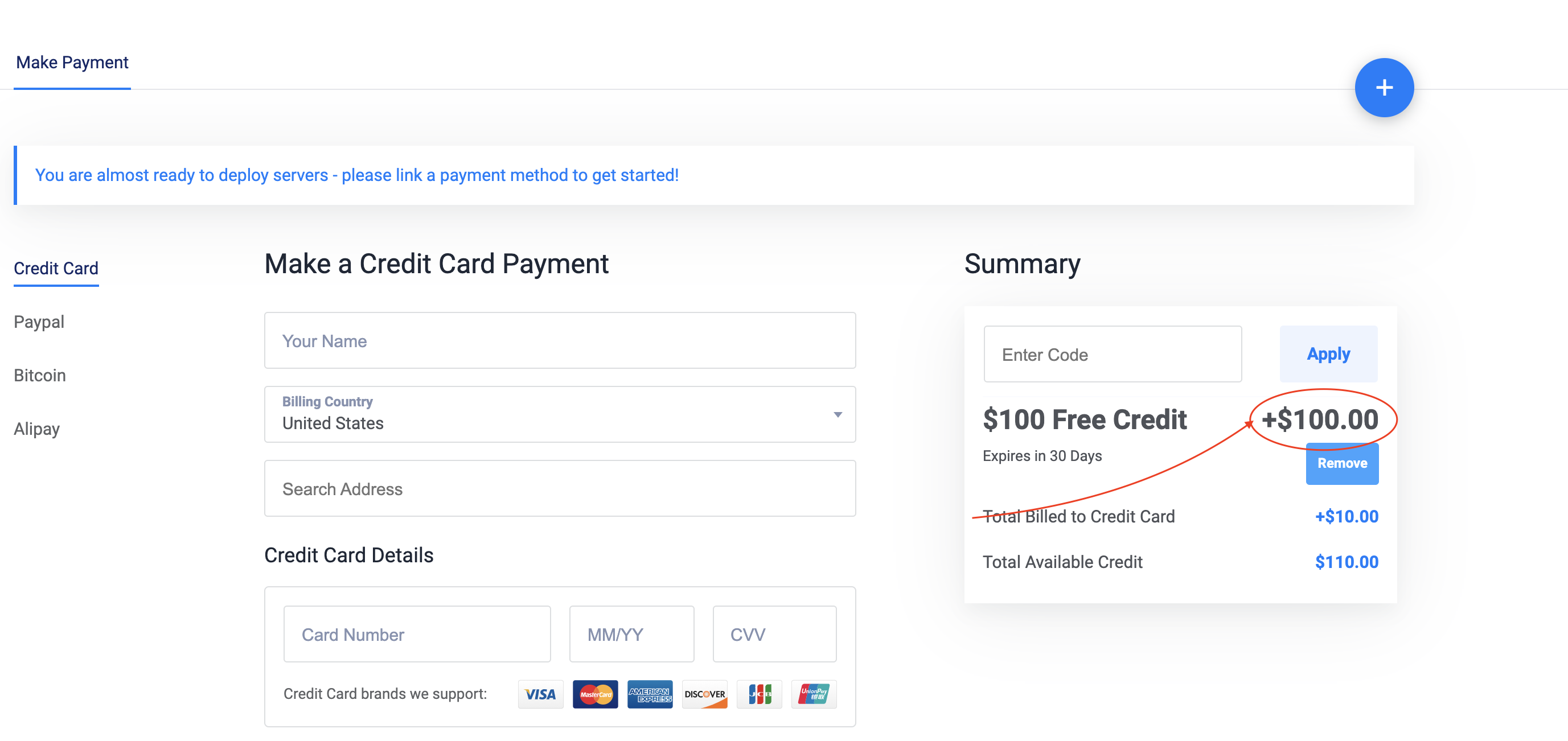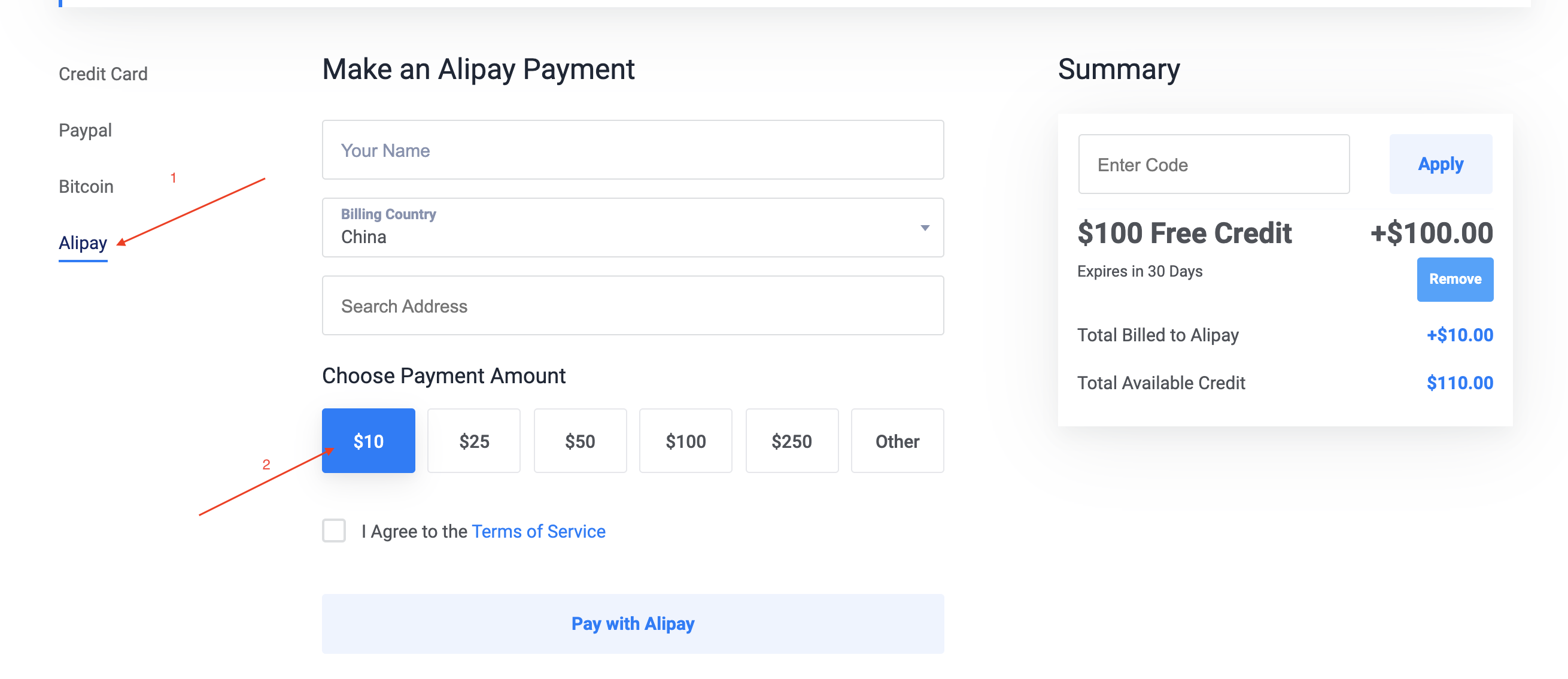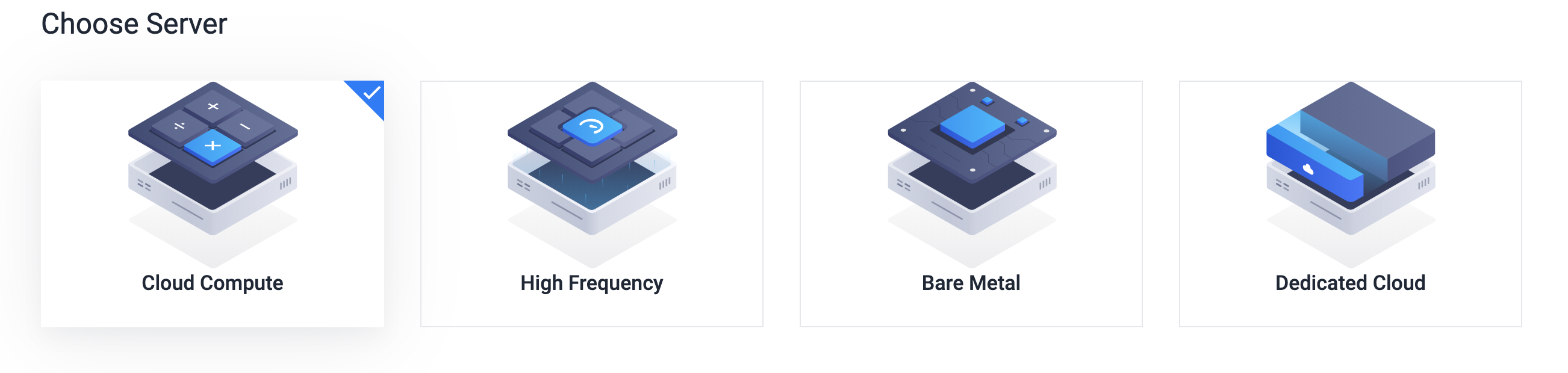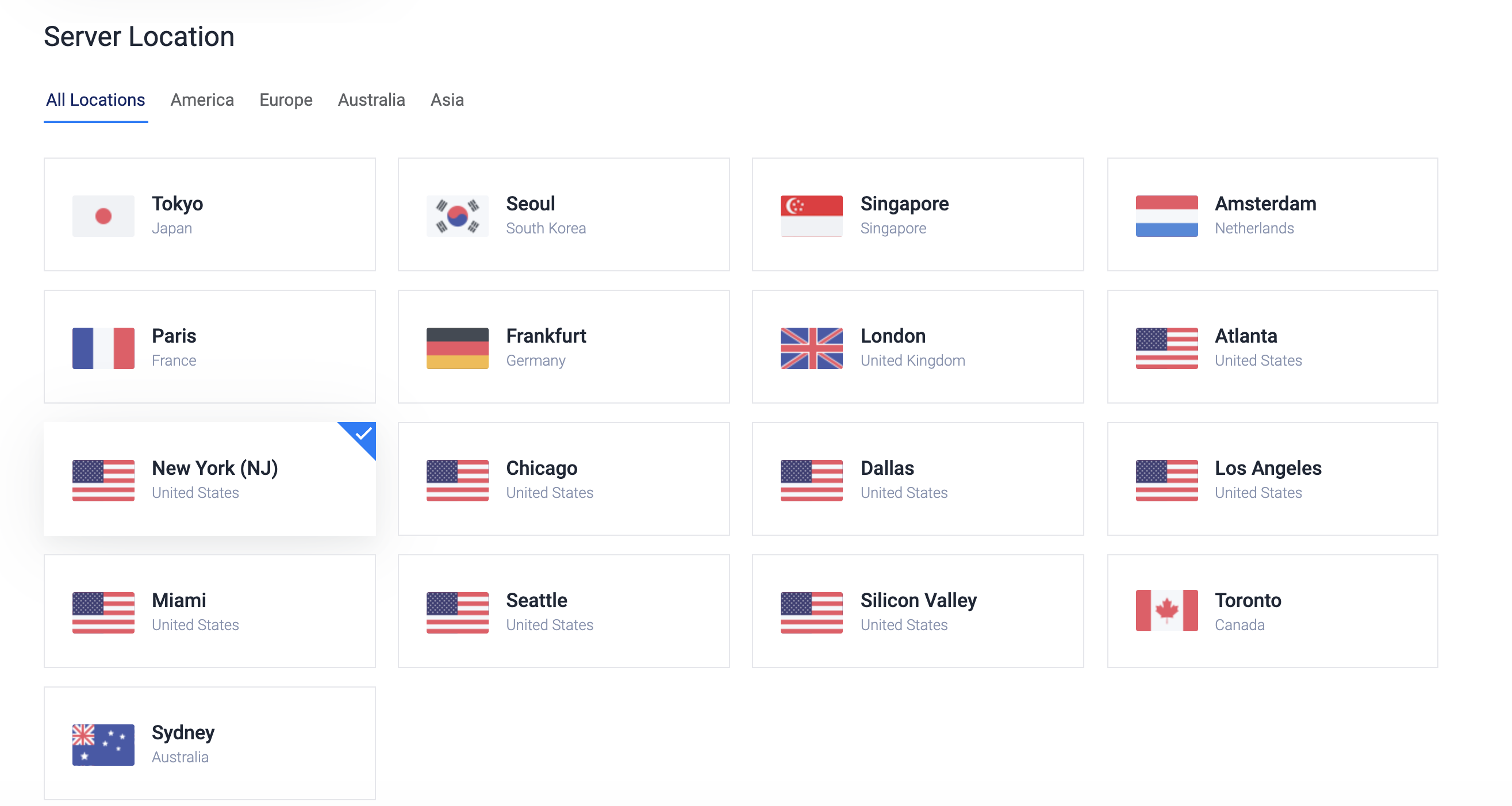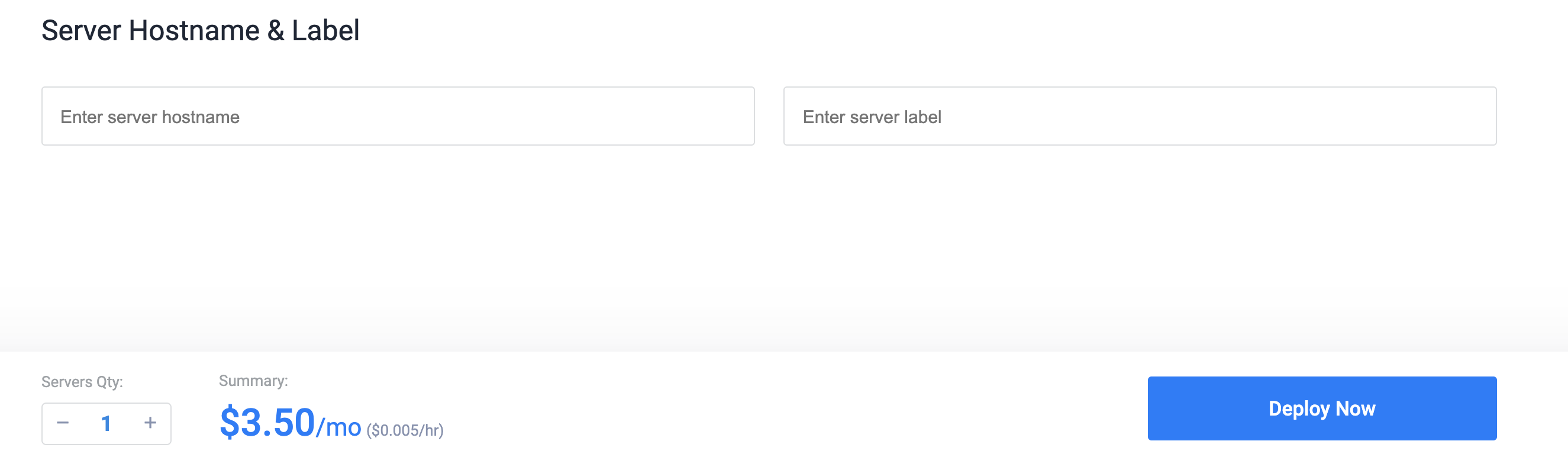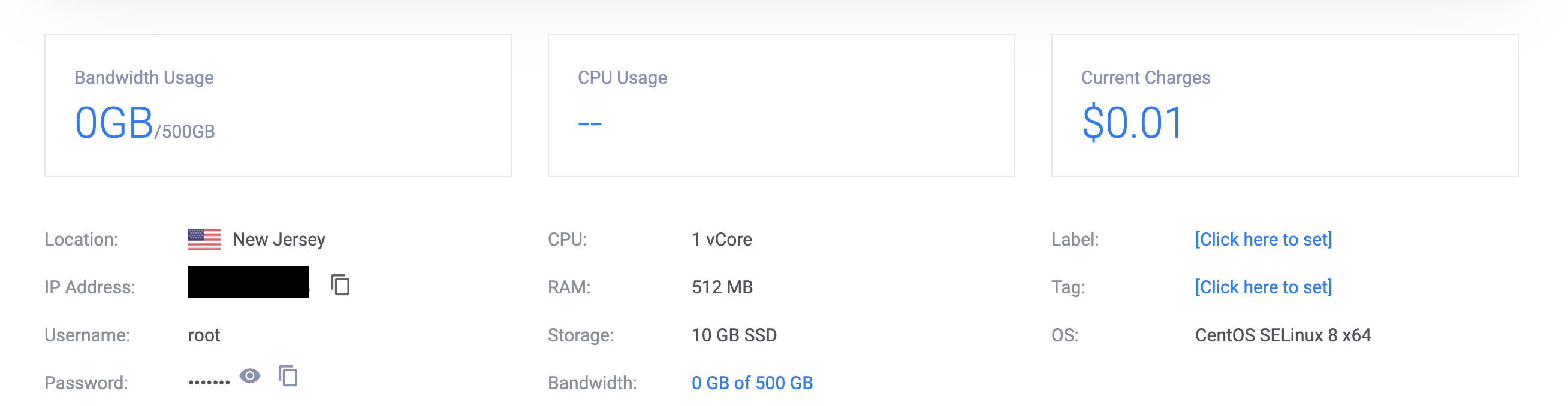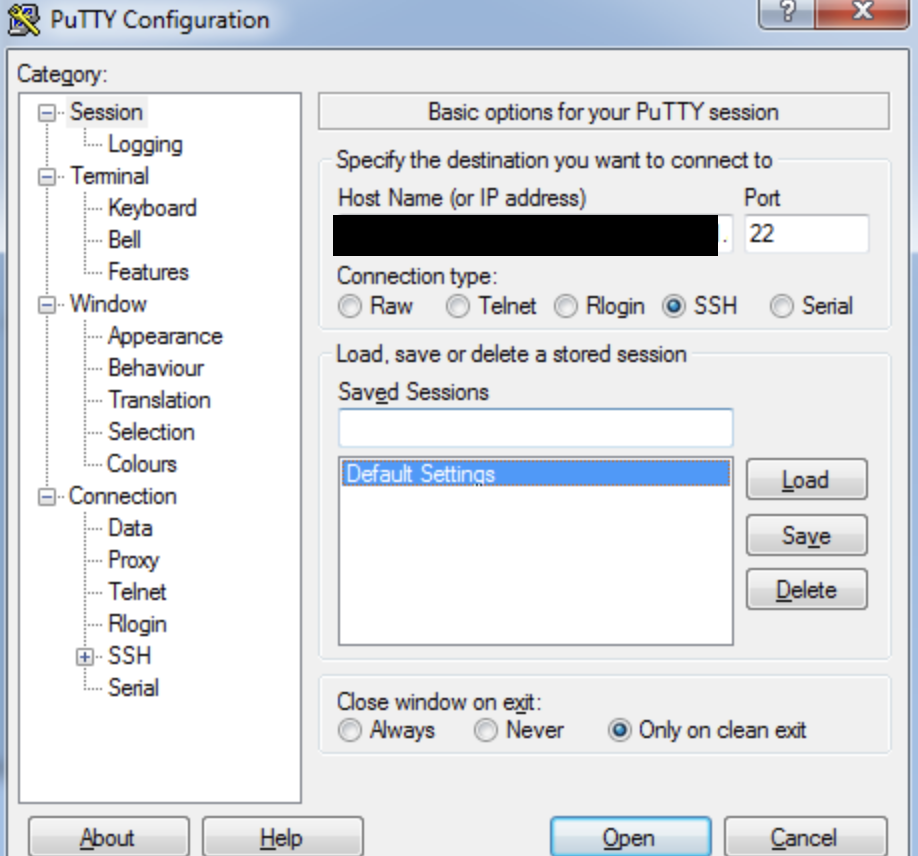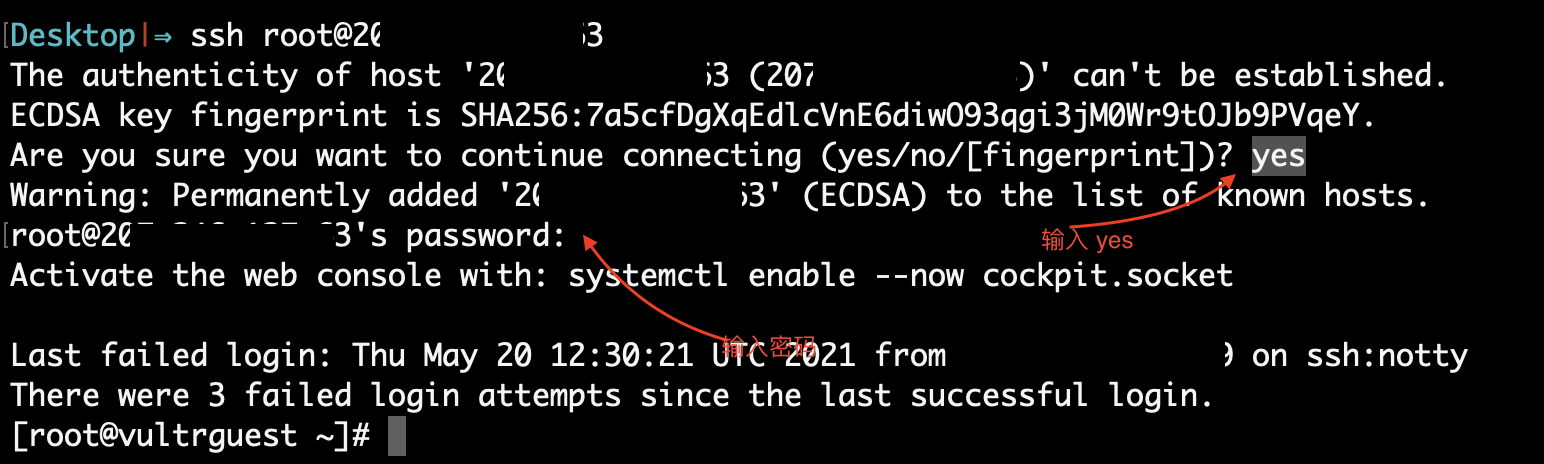很多时候我们需要使用 Google 查询第一手资料,比如官方的文档网站,或者一些文献,虽然市面上有一些 VPN 工具,但是它们不是很稳定,并且不是很安全,比较好的方式就是自己搭建一个属于自己的 VPN 服务,自己掌控。
在搭建之前需要一台境外的云服务器,而 vultr 服务商比较稳定,安全,相当于境内的阿里云。
值得说的一点是, vultr 给新用户的福利相当给力,充值 10 美元就可以获取 100 美元,你可以点击 vultr 专属赠送新用户 100 美元 进去抢先注册。
右上角有注册按钮,你也可以切换成中文界面:
接着使用邮箱和密码就可以注册了。
进去之后你可以看到这个页面,说明你已经通过 vultr 专属优惠链接 获得了 100 美元赠送的资格:
现在你只要选择支付宝充值 10 美元以上,就可以获得额外赠送的 100 美元。
接下来就可以在这个平台选购云服务器了。
点击页面左边菜单栏的 「Products」进入服务器选购页面。
选择 Cloud Compute 即可:
服务器的位置,可以选择美国地区,比如纽约:
服务器类型,CentOS 8 x64 系统:
内存,个人使用10G完全够用,这里选择3.5美元一个月,性价比高,注意不要选择IPv6 ONLY的,要不然无法搭建使用。
选择完了之后,下面的其它东西都不需要填,直接点击右下角 Deploy Now 就可以了:
这时候你就拥有了自己的一台云服务器了:
点击 Cloud Instance ,可以看到你服务器的 IP 地址和密码:
windows 可以下载PuTTY工具。
打开之后选择 session,将你在 vultr 网上得到的服务器 ip 复制过来,输入到这里:
Port 默认 22,Connection Type 选择 SSH,接着点击 Open,连接进去之后输入你云服务器的密码。
Linux 和 MacOS 可以打开终端,使用如下命令连接:
xx.xx.xxx.xx就是你的服务器上的 IP 地址。
连接进去之后输入 yes 后按回车,接着输入你云服务器的密码,即可使用云服务器。
sudo yum -y install wget gcc gcc-c++ autoconf automake make
wget –no-check-certificate -O ss.sh https://raw.githubusercontent.com/sucong426/VPN/main/ss.sh
sh ss.sh
设置你的 VPN 密码。
接着输入你 VPN 的端口,可以直接回车。
接着输入加密方式,你可以选择 7:
设置好了之后,按一下回车就可以开始安装,稍等一会,出现以下信息说明安装成功:
这是属于你自己 VPN 的 IP 地址,端口号,密码,加密方式。把它们复制下来,然后就可以使用客户端连接这个代理从而访问Google了。
复制号信息之后,服务器连接可以关掉,它会一直运行。
点击下载shadowsocks,可参考:Shadowsocks Windows客户端快速使用指南
去应用市场下载 shadowsocks,配置好你自己云服务器得到的 IP 地址,端口号,密码,加密方式,开启代理即可访问。
速度可以:
喜欢就给我个star或者fork一下吧❤️,谢谢!